So fügen Sie Ebenenmasken in Photoshop hinzu
Veröffentlicht: 2021-09-28Ebenenmasken werden in Photoshop oft als fortgeschrittenes Werkzeug angesehen, obwohl es sich in Wirklichkeit um Schwarzweiß handelt. Ebenenmasken sind Ihr wichtigstes Werkzeug für die zerstörungsfreie Bearbeitung bei der Fotoretusche und ein Muss für jedes Foto-Compositing. Und das Beste? Sie sind unglaublich einfach zu bedienen.
In diesem Lernprogramm behandeln wir die Grundlagen von Ebenenmasken in Photoshop, wie sie funktionieren, ihre Einstellungen und wie sie mit dem Eigenschaftenbedienfeld verfeinert werden.
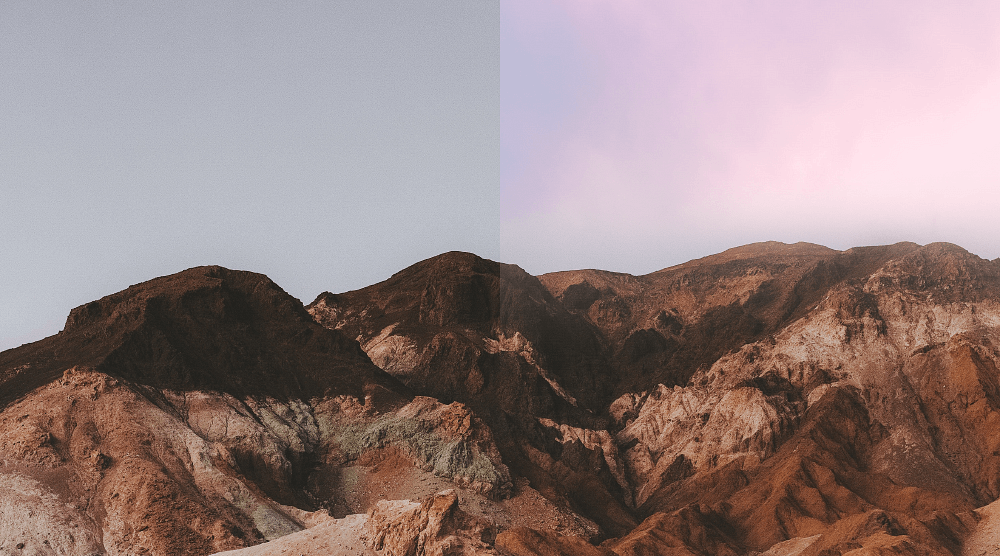
Was ist eine Ebenenmaske in Photoshop?
Ebenenmasken sind eine umkehrbare Möglichkeit, einen Teil einer Ebene in Photoshop auszublenden. Es ist eine zerstörungsfreie Alternative zum dauerhaften Löschen oder Löschen eines Teils einer Ebene. Die Ebenenmaskierung ist ein wichtiges Werkzeug zum Ausschneiden von Objekten für die Bildkomposition, findet aber auch Anwendung bei der Fotoretusche und -bearbeitung.
Technisch gesehen gibt es zwei Arten von Ebenenmasken:
- Ebenenmasken werden mit Rasterwerkzeugen wie Mal- oder Auswahlwerkzeugen bearbeitet.
- Vektormasken werden mit Vektorwerkzeugen wie dem Stift- oder Formwerkzeug bearbeitet.
Obwohl beide ähnlich sind, sind beide zerstörungsfrei und arbeiten auf separaten Graustufenkanälen. Heute konzentrieren wir uns auf rasterbasierte Ebenenmasken.
Ebenenmasken können sowohl für Ebenen als auch für Gruppen in Photoshop verwendet werden, bleiben jedoch nur intakt, wenn die Datei als .PSD gespeichert wird.
So fügen Sie eine Ebenenmaske in Photoshop hinzu und bearbeiten sie
Schritt 1: Wählen Sie eine Ebene aus
Wählen Sie zunächst die Ebene oder Gruppe aus, auf die Sie eine Ebenenmaske anwenden möchten. In diesem Fall maskieren wir ein Bild eines Himmels auf einer Bergkette.
Während ich eine normale Bildebene verwende, können Ebenenmasken zu Textebenen, Gruppen und Formebenen hinzugefügt werden.
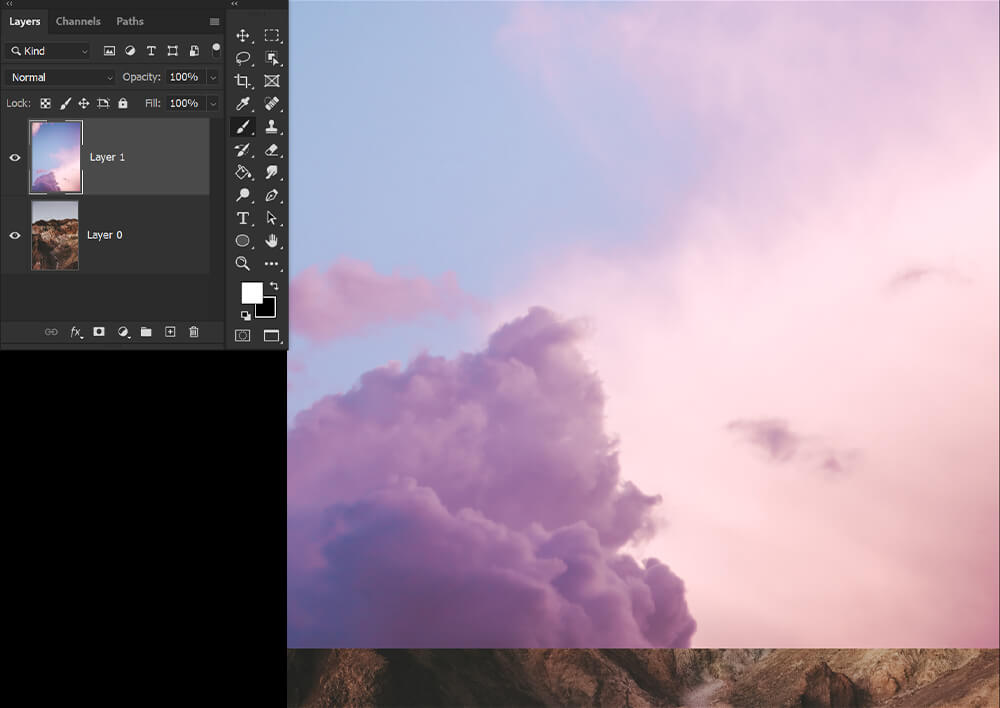
Schritt 2: Klicken Sie auf die Schaltfläche Ebenenmaske hinzufügen
Wählen Sie als Nächstes die Maske hinzufügen am unteren Rand des Ebenenbedienfelds.
Die Ebenenmasken beginnen weiß.
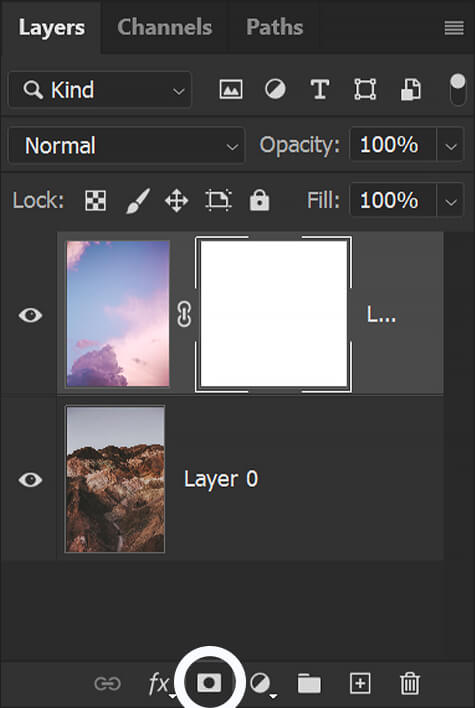
Schritt 3: Malen Sie schwarz, um zu verbergen
Wählen Sie das Pinsel-Werkzeug aus und stellen Sie die Vordergrundfarbe auf Schwarz ein. Malen Sie bei ausgewählter Ebenenmaske schwarz, um Teile der Ebene zu verbergen oder auszublenden.
Sie können auch andere Fülloptionen wie das Stiftwerkzeug, die verschiedenen Auswahlwerkzeuge und dann das Verlaufswerkzeug verwenden.
Wenn Sie einen Bildbereich auswählen und dann Ebenenmasken anwenden, füllt die Ebenenmaske den ausgewählten Bereich bei der Erstellung mit Schwarz.
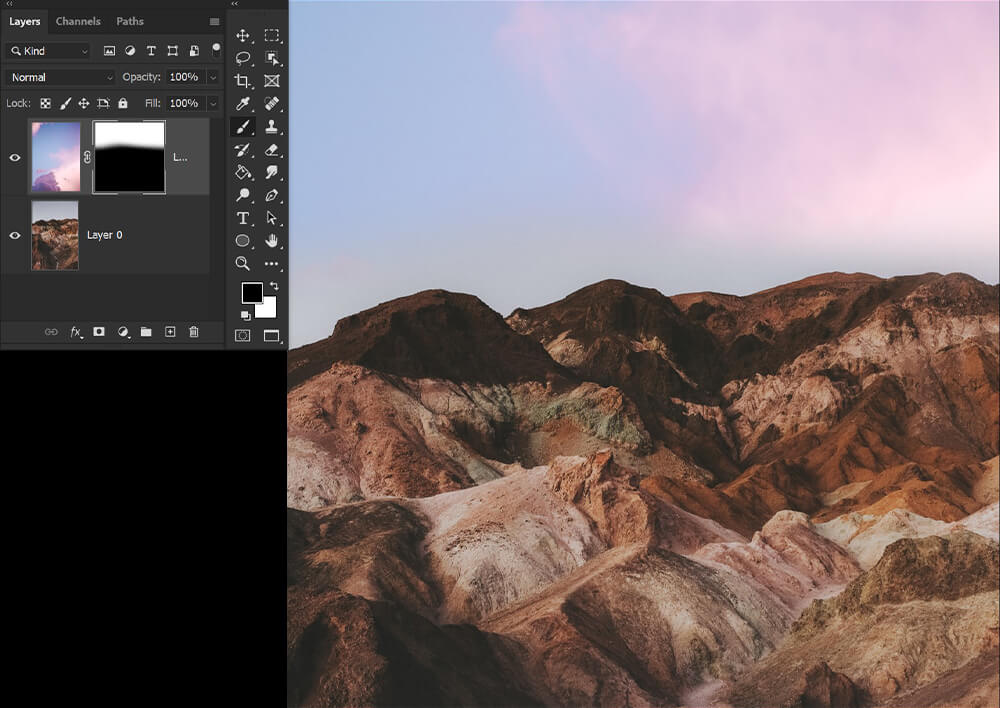
Schritt 4: Malen Sie weiß, um zu enthüllen
Um das Maskierte sichtbar zu machen oder zurückzubringen, schalten Sie die Vordergrundfarbe auf Weiß und malen Sie wie zuvor auf die Ebenenmaske.
Ebenenmasken funktionieren in Graustufen, was bedeutet, dass Sie auf einer Ebenenmaske nur Schattierungen von Schwarz, Grau und Weiß verwenden können. Wenn Sie beispielsweise 50 % Grau auf eine weiße Ebenenmaske malen, wird die Maske mit 50 % Transparenz maskiert.
Drücken Sie X, um die Vorder- und Hintergrundfarbe in der Symbolleiste zu wechseln, sodass Sie schnell zwischen Schwarz und Weiß wechseln können.
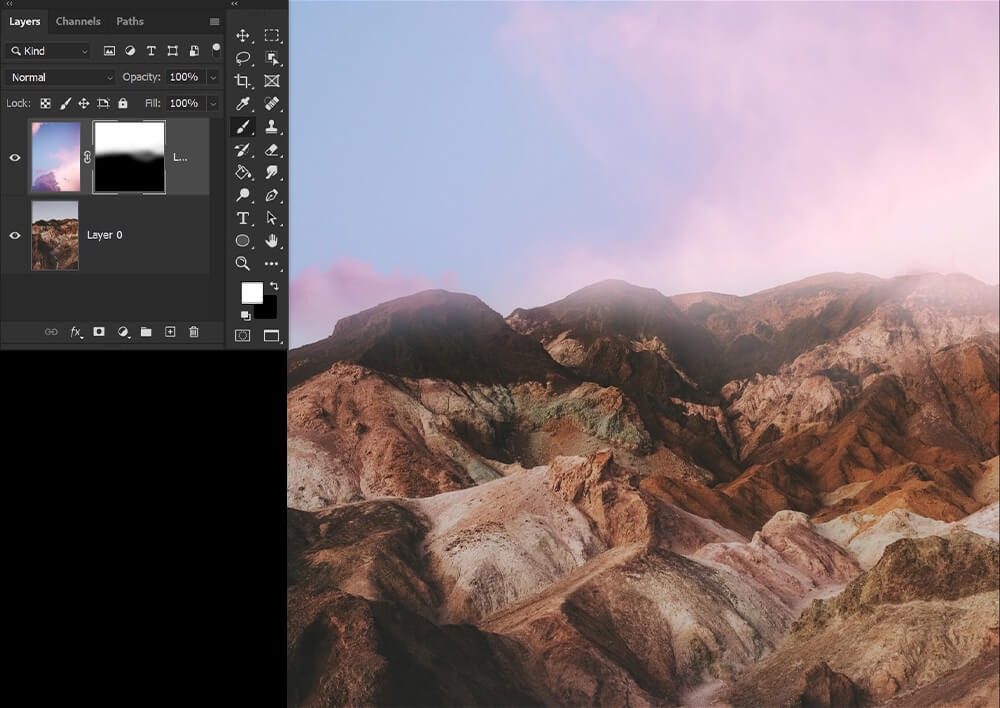
Schritt 5: Kopieren Sie eine Ebenenmaske
Wenn Sie dieselbe Ebenenmaske auf mehrere verschiedene Ebenen kopieren möchten, ziehen Sie die Maske bei gedrückter Alt-Taste unter Windows oder bei gedrückter Wahltaste auf einem Mac auf die andere Ebene.
Wenn Sie eine Ebenenmaske verschieben möchten, ohne eine Kopie zu erstellen, klicken Sie einfach auf die Maske und ziehen Sie sie auf eine andere Ebene.
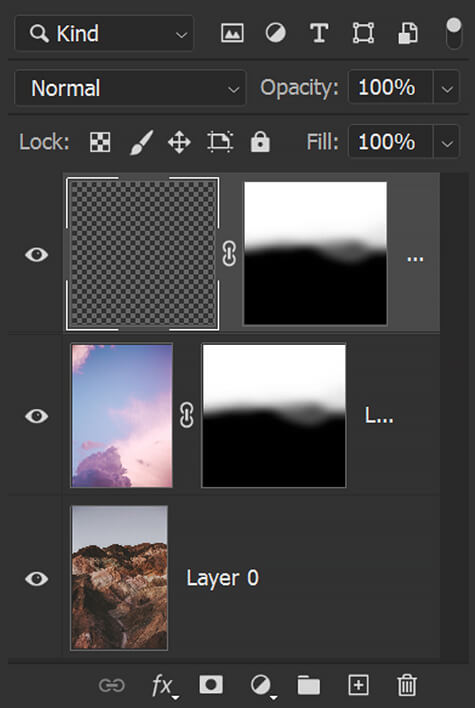
Schritt 6: Verknüpfung von Ebenen und Masken aufheben
Standardmäßig ist eine Ebene mit ihrer Ebenenmaske verknüpft, was durch das Verknüpfungssymbol zwischen den Miniaturansichten im Ebenenbedienfeld angezeigt wird.
Eine aktive Verknüpfung bedeutet, wenn Sie entweder die Ebene oder die Ebenenmaske mit dem Verschieben-Werkzeug verschieben, werden beide verschoben.
Wenn Sie die Verknüpfung einer Ebene und ihrer Maske aufheben, können Sie sie unabhängig voneinander verschieben und die Grenzen der Maske getrennt von der Ebene ändern.

Denken Sie daran:
- Um die Verknüpfung einer Ebene mit ihrer Maske aufzuheben, klicken Sie auf das Verknüpfungssymbol zwischen den Miniaturansichten der Ebene und der Ebenenmaske.
- Um eine Ebene und ihre Maske zu verknüpfen, klicken Sie erneut auf das Verknüpfungssymbol.
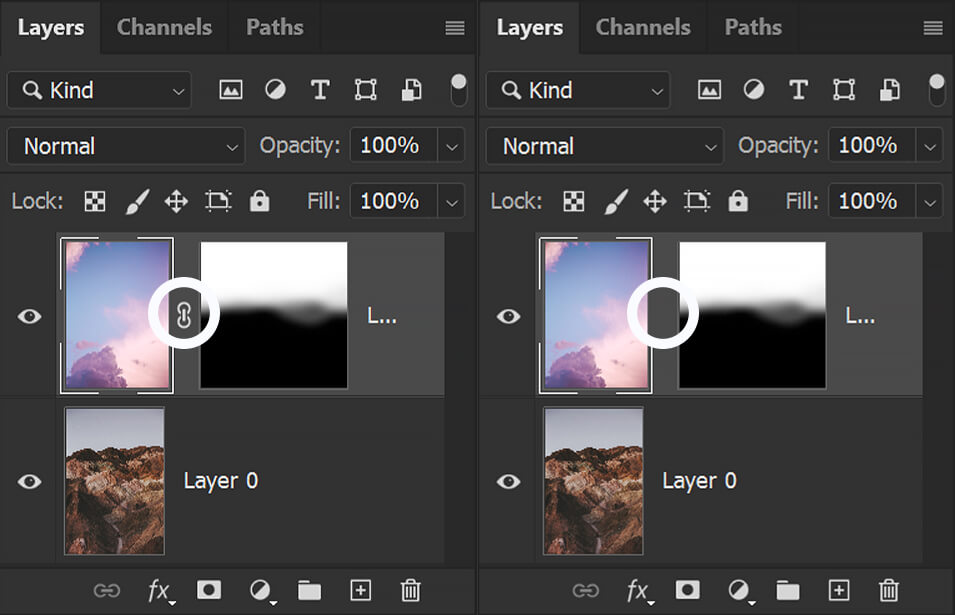
Schritt 7: Ebenenmaske ein- und ausschalten
Um eine Ebenenmaske ein- und auszuschalten, können Sie die Ebenenmaske auswählen und einen der beiden folgenden Schritte ausführen:
- Klicken Sie mit der rechten Maustaste auf > Ebenenmaske deaktivieren, um sie zu deaktivieren, und klicken Sie mit der rechten Maustaste auf > Ebenenmaske aktivieren, um sie wieder einzuschalten.
- Alternativ können Sie bei gedrückter Umschalttaste auf die Miniaturansicht der Ebenenmaske klicken. Klicken Sie ein zweites Mal bei gedrückter Umschalttaste auf die Ebenenmaske, um sie wieder zu aktivieren.
Durch das Deaktivieren einer Ebenenmaske wird nur die Ebenenmaske ausgeblendet; es löscht es nicht. Um eine Ebenenmaske wieder zu aktivieren, haben Sie folgende Möglichkeiten:
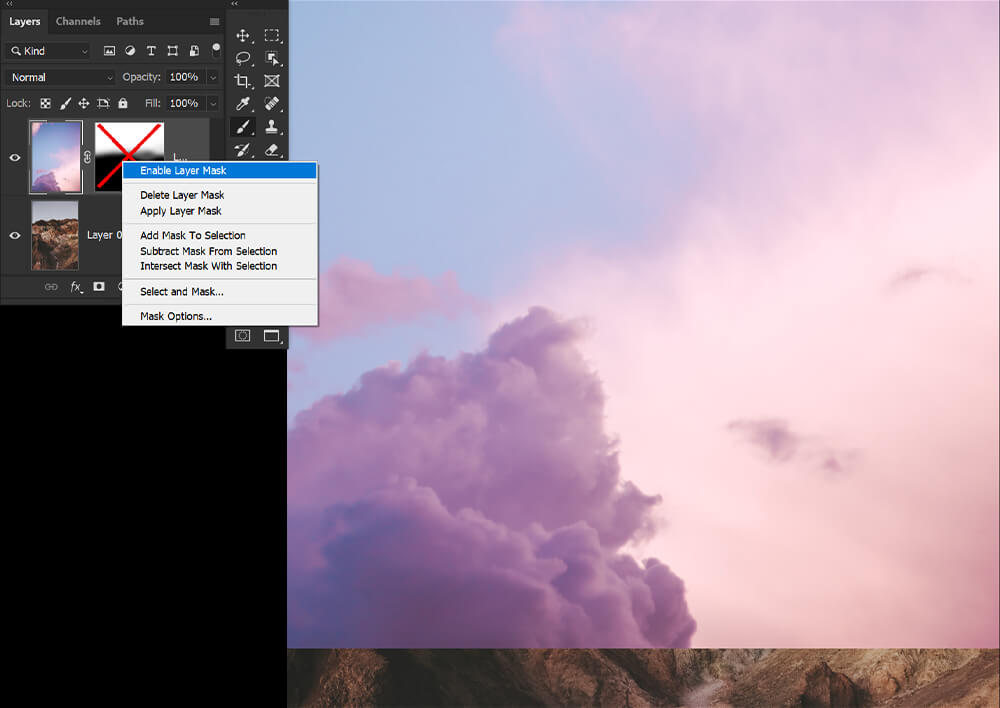
Schritt 8: Anwenden oder Löschen einer Ebenenmaske
Wenn Sie eine Ebenenmaske löschen oder dauerhaft anwenden möchten, haben Sie folgende Möglichkeiten:
- Rechtsklick > Ebenenmaske anwenden, um die maskierten Teile der Ebene dauerhaft zu löschen.
- Oder Rechtsklick > Ebenenmaske löschen, wodurch nur die Ebenenmaske gelöscht wird und die Ebene unverändert bleibt.
Das Anwenden und Löschen von Ebenenmasken kann helfen, die Größe Ihrer .PSD-Datei zu reduzieren.
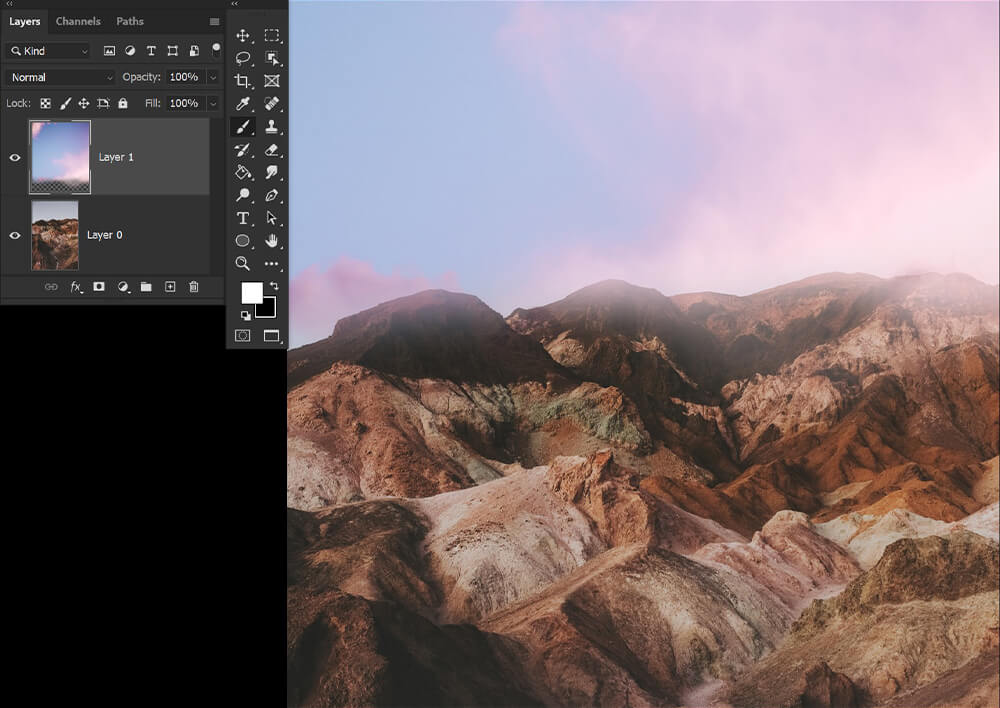
So passen Sie die Ebenenmaskeneinstellungen in Photoshop an
Schritt 1: Passen Sie die Deckkraft an
Es gibt mehrere Möglichkeiten, eine Ebenenmaske anzupassen oder zu optimieren. Wählen Sie zunächst die Ebenenmaske aus und öffnen Sie das Bedienfeld „Fenster“ > „Eigenschaften“.
Um die Deckkraft einer Ebenenmaske anzupassen, schieben Sie den Dichteregler nach links oder rechts. In diesem Fall bedeuten Dichte und Opazität dasselbe.
Der Dichte-Schieberegler passt die Ebenenmaske als Ganzes an, auch wenn eine Auswahl aktiv ist. Wenn Sie Änderungen der Deckkraft lokalisieren möchten, müssen Sie dies manuell mit einem Pinsel tun.
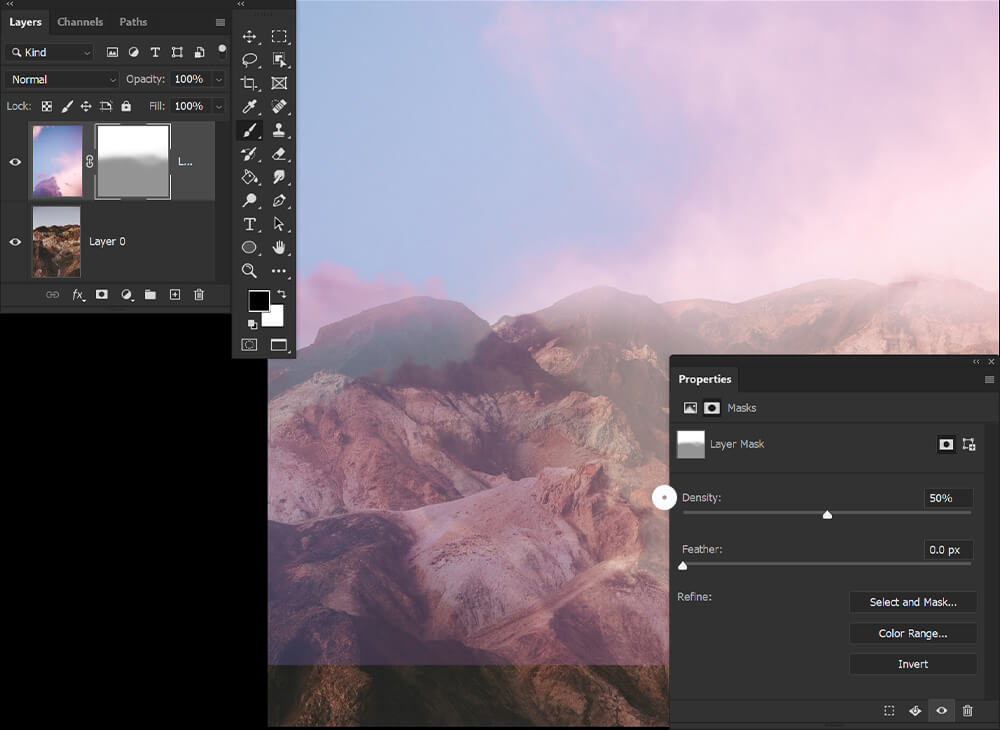
Schritt 2: Passen Sie die Feder an
Weichzeichnen verwischt die Kanten der Maske, um einen weicheren Übergang zu erzeugen. Wählen Sie erneut die Ebenenmaske aus, die Sie bearbeiten möchten, und öffnen Sie das Bedienfeld „Fenster“ > „Eigenschaften“.
Ziehen Sie den Schieberegler „Weiche Kante“, um eine weiche Kante auf den Maskenrand anzuwenden.
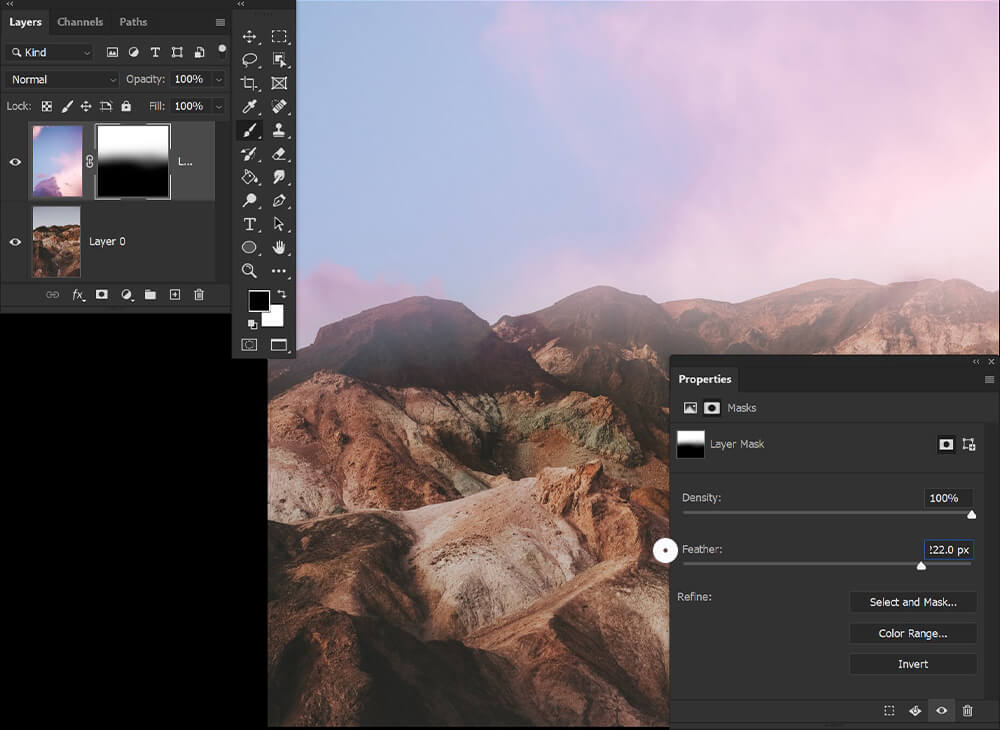
Schritt 3: Auswählen und maskieren
Auswählen und maskieren Hier finden Sie alle Photoshop-Werkzeuge zum Verfeinern von Kanten und zum automatischen Maskieren. Dazu gehören Feather, Refine Edge und das automatische Haarauswahl-Tool von Photoshop.
Die Ansicht kann angepasst werden, damit Sie Ihre Auswahl besser sehen können. Darunter sind alle rot dargestellten Bereiche maskiert.
Die globalen Verfeinerungen passen die Maske als Ganzes an, während die verschiedenen Pinselwerkzeuge, die auf der linken Seite zu sehen sind, punktgenaue Anpassungen und Verfeinerungen vornehmen können.
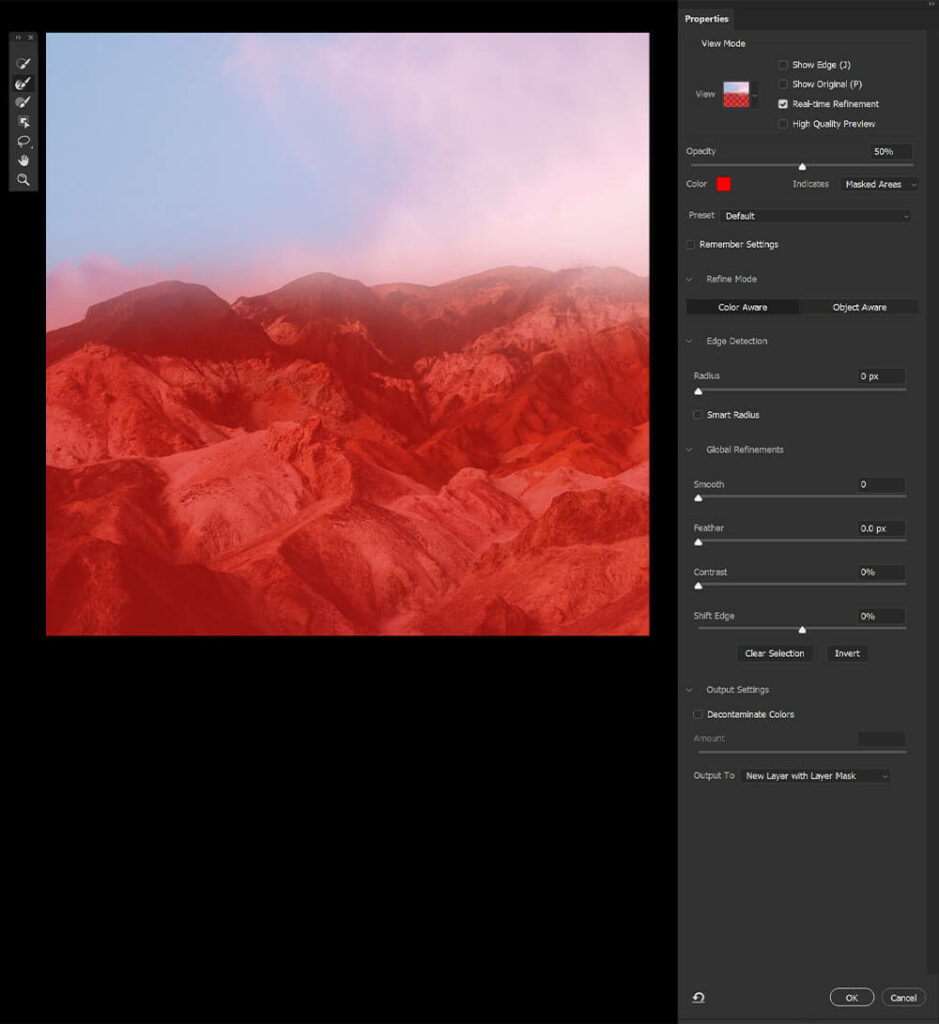
Fazit
Das deckt alles ab, was Sie über die Grundlagen von Ebenenmasken in Photoshop wissen müssen! Nachdem Sie alle Vorteile von Ebenenmasken gelesen haben, fragen Sie sich vielleicht: „Warum Ebenenmasken anstelle des Radiergummipinsels verwenden?“
Um ehrlich zu sein, gibt es nur sehr wenige Gründe dafür. Ich verwende einen Radierpinsel auf Ebenen mit Volltonfarben oder um sehr kleine Änderungen vorzunehmen. Ansonsten sind Ebenenmasken der richtige Weg.

Ebenenmasken können viel mehr als nur grundlegende Überblendungen. Mit ein wenig Übung wird es Ihr wichtigstes Tool zum Extrahieren von Bildern, zum Kompostieren von Fotos und sogar zum Retuschieren von Fotos.
